絵を描いていると誰にでもある悩み…
それが左右対称に描けないという問題です。
どうしても同じように描こうとしても得意な部分と不得意な部分ってありますよね。
それが著明に現れやすいのが目や手、足など左右に一つずつある部位だと思います。
そのためにどうしたらいいのか解決策を挙げてみました!
右と左どちらが苦手に感じているのか知る
そもそも自分は左右対称に描ける!と思っていれば気になることはないと思いますが、ほとんどの人が絵を描いていて、右か左のどちらかは描きにくい、描きやすいというものがあると思います。
例えば、右の目はうまく描けるのに、左の目はしっくりこなくて何度も描き直してしまう…
なんてことありますよね。
まず自分は左右どちら側を描くときに違和感を感じているのかを把握しましょう。
今回はイメージしやすく、目を左右対称に描くならということを想像した上で考えています。
左右対称に描く~アナログ~
左右対称に描くためにできることを挙げてみましょう。
また、デジタルで描くのと、アナログで描くのとそれぞれの対策を考えてみました。
苦手なほうではなく得意なほうを修正して近づける
苦手だと思うほうを得意なほうに近づけるのが難しいなら、反対に苦手なほうに合わせていけば、左右対称に近づくことができるのではないかという考えです。
得意なほうならば苦手なほうよりも微調整がしやすいと思います。
別の紙に得意なほうの絵を描いてトレースする
上手く描けたほうの絵を別の紙に写してから、裏側にして描くと苦手なほうの目の向きになるので、それをさらに実際に描く紙にトレースします。
ちょっと手間がかかりますが、確実に左右対称に描けますね!
トレース台もお手頃な値段で買うことができるので一つあっても困らないでしょう。
紙の裏側に描く
これもひとつ前にしたことと似ていますが、描いている絵の裏側に絵を描いてしまおうということです。
裏側にしてかけば、得意なほうの目を描けばいいのです。
ただ、問題としては厚い紙では裏側に描いても写しにくいです。
あとは、ここでもトレース台を使って写したほうがやりやすいです。
左右対称に描く~デジタル~
アナログとは違ってデジタルではソフトの機能をうまく使えばアナログよりも精密に左右対称にかけることもあります。
反転機能を使って苦手なほうを得意な方向にして描く
おそらくだいたいのペイントソフトやアプリには反転機能というものがありま法が
反転機能を使って絵を反転させて違和感の有無を確認したり、反転させると苦手なほうが得意なほうに反転して描きやすくなるので、機能をうまく使っていきたいですね。
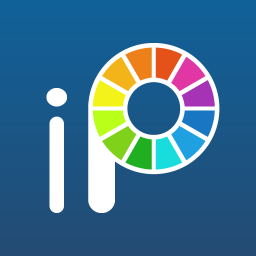
うまく描けた部分をコピー&反転を使う
デジタルは便利ですね!うまく描けたほうを選択ツールでコピーして貼り付けてしまえば左右対称なんて悩むことなくきれいにできます。
この便利さを知ってしまうとアナログで描くのが大変と感じてしまったりw
“対称定規”機能を使う
この機能は一部のペイントソフトにある機能です。すべてのペイントソフトに備わっているものではないので、その機能があるソフトを使っている人は使っていきましょう。
代表的なのが、CLIPSTUDIOです。

これを使えば得意なほうの目を描くだけで反対側も完成しますね!
アイビスペイントにもありました。
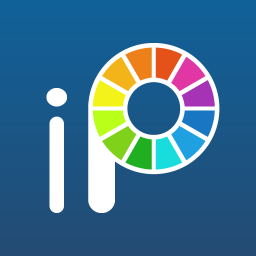
まとめ
左右対称に描くためには練習も必要ですが、工夫をすればアナログでもデジタルでもきれいに描くことができます。
デジタルで描く場合は特に使っていきたいですね!なぜならせっかくいろいろな機能があるのに使わなかったらもったいないですもん!(笑)


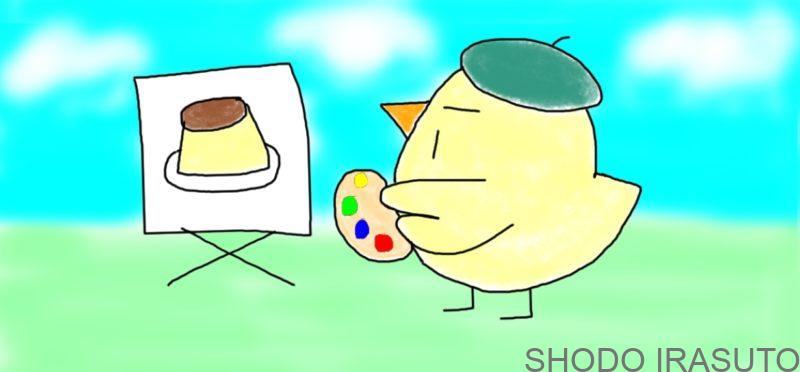


コメント